windows10 開機啟動,在Windows 10中,我們經常會遇到一些需要在開機啟動時自動運行的軟件,這可以幫助我們更高效地使用電腦,有時候我們可能會遇到一些軟件在開機啟動時自動運行,而我們並不需要它們。為了解決這個問題,我們可以通過一些簡單的設置來控製Windows 10的開機啟動項。在本文中我們將介紹一種方法,幫助您設置Windows 10的開機啟動項,以便您能夠更好地管理自己的電腦。
具體方法:
1.在Windows10桌麵,右鍵點擊桌麵左下角的開始按鈕。在彈出的菜單中選擇“運行”菜單項。

2.這時就會打開Windows10的運行窗口,在窗口中輸入命令shell:startup。然後點擊確定按鈕。
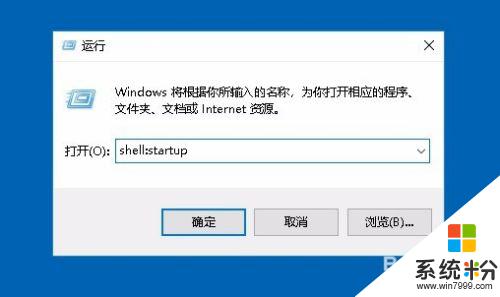
3.這時就可以打開Windows10係統的啟動文件夾
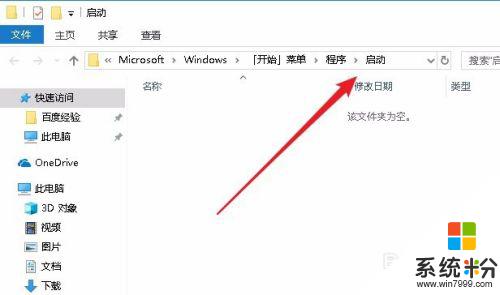
4.把需要開機啟動的應用或是程序的快捷方式拖動到該文件夾中,這樣以後電腦開機的時候。就會自動啟動這些應用。
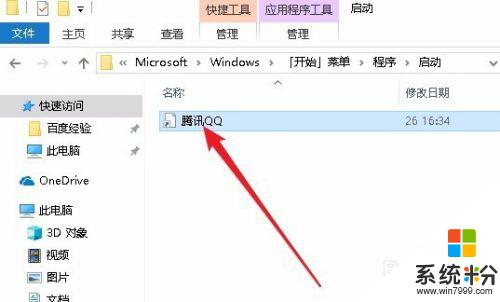
以上就是Windows 10開機啟動的全部內容,如果你遇到了這種情況,你可以按照小編的操作來解決問題,非常簡單快速,一步到位。
win10相關教程